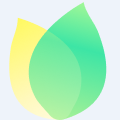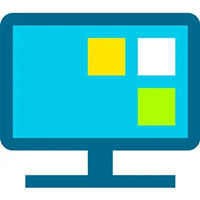-

-
Windows7彩色文件夹
2.0.1 官方版
- 软件大小:10.3MB
- 更新日期:2021-01-08
- 下载次数:0次
- 软件语言:简体
- 软件授权:免费软件
- 软件评级:

- 安全检测:无插件无病毒
- 软件类型:国产软件
- 软件分类:桌面辅助
- 软件系统:win7
Windows7彩色文件夹简介
Windows7彩色文件夹官方版
Windows7彩色文件夹官方版是款可以将电脑中文件夹打造成为彩色的工具。Windows7彩色文件夹能够快速让你将文件夹变成红色、绿色、紫色、粉红等各种颜色。Windows7彩色文件夹中用户只需要在想要改变颜色的文件夹上面点击右键,然后选择你想要的颜色就可以。51下载站提供Windows7彩色文件夹的下载服务,下载Windows7彩色文件夹其他版本,请到51下载站!
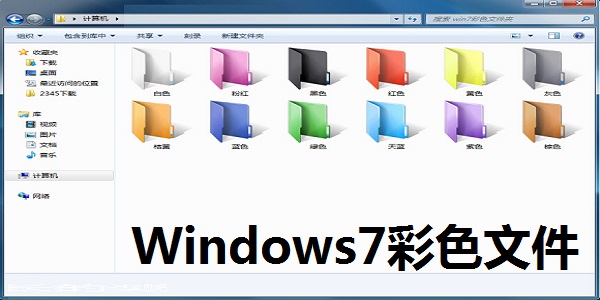
Windows7彩色文件夹软件特色
1、-键更换文件夹颜色,无需繁琐的启动软件!
2、包含12种漂亮的文件夹颜色(红色、绿色、黄色、蓝色、粉红、紫色、白色、黑色等)
3、支持一次更换多个文件夹的颜色
4、文件夹颜色还原功能
5、支持挂载自己的图标扩展包到右键菜单中!
6、支持32位(x86)和64位(x64)的Windows 7
Windows7彩色文件夹安装步骤
1、在51下载站将Windows7彩色文件夹下载下来,并解压到当前文件夹中,点击其中的windows7-colorfolder-setup.exe应用程序,进入安装向导界面,接着点击下一步。
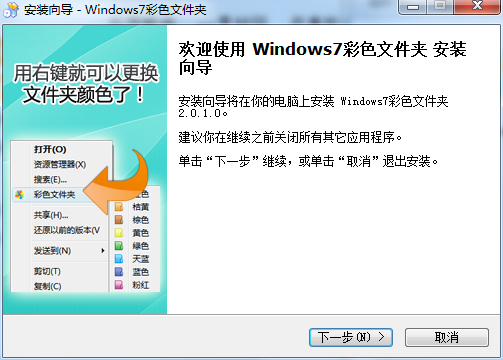
2、选择软件安装位置界面,51下载小编建议用户们安装在D盘中,选择好安装位置点击下一步。

3、Windows7彩色文件夹安装结束,点击完成即可。
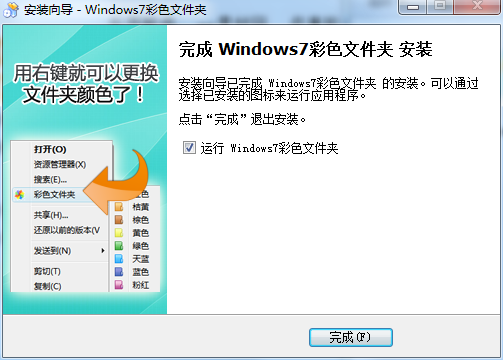
Windows7彩色文件夹使用方法
1、打开软件,将Windows7彩色文件夹安装到鼠标右键菜单中
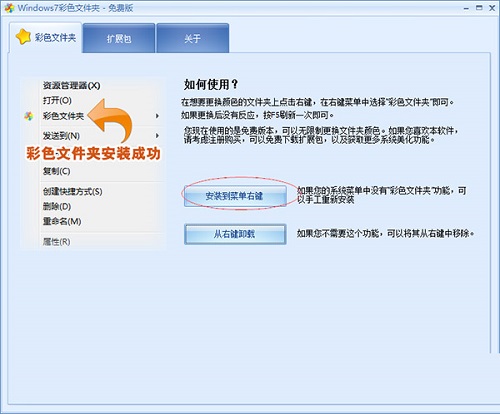
2、完成之后,在想要更换颜色的文件夹上点击右键,在右键菜单中选择”彩色文件夹“即可(吴国没有反应,请按F5刷新)
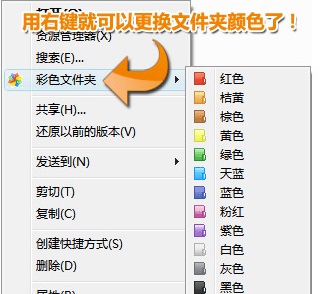
3、Windows7彩色文件夹效果图如下:
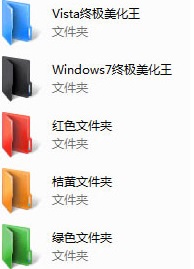
4、另外,您还可以自己制作扩展包,然后挂载到彩色文件夹软件中。图中的“深色系”,“浅色系”,“工作专用”,“个人专用”,“字母数字”便是扩展包了。但是下载扩展包文件徐注册,如果您只是一般要求,免费版的也足够使用了。
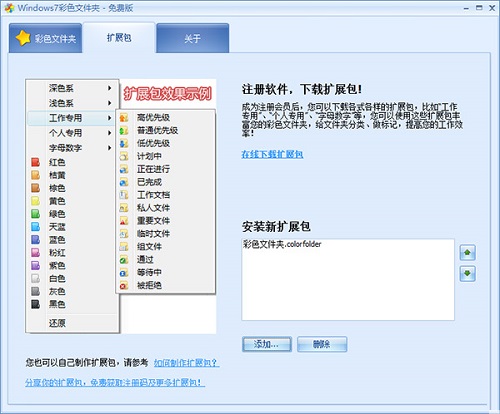
Windows7彩色文件夹常见问题
问:如何卸载Windows7彩色文件夹?
答:方法一:安装并打开电脑管家软件,选择进入软件管理选项,点击卸载选项,在列表中找到Windows7彩色文件夹,点击卸载即可
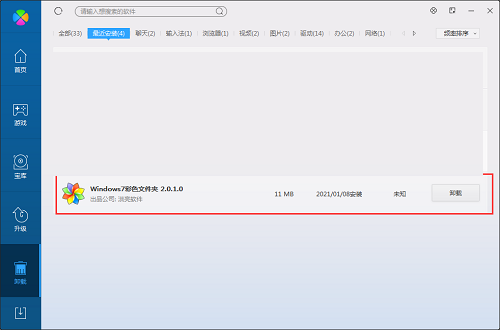
方法二:安装并打开360软件管家,在卸载选项的列表中找到Windows7彩色文件夹,点击卸载即可
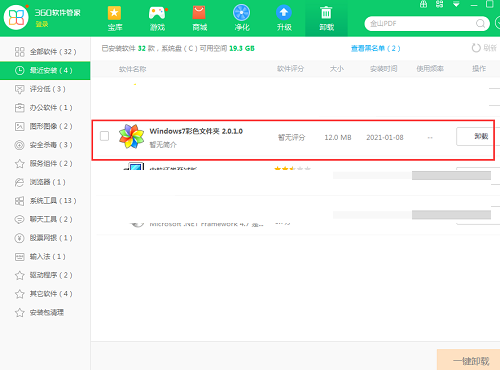
同类软件对比
win7文件夹图标是矢量图库频道下深受用户们喜爱的软件,很多小伙伴都很喜欢win7文件夹图标,但是却不知道该从哪里获得,51下载小编为大家带来win7文件夹图标供大家下载,不管是什么样式的,总有一款是你喜欢的,赶紧来看看吧。
FolderIcon是一个可以改变文件夹图标或颜色,软件附带了一些图标也可以用自己的图标,美化你的文件夹,方便你辨认他。软件还支持网络操作和命令行。
Windows7彩色文件夹更新日志
重写核心引擎,增加对64位(x64)系统的支持
可以随意加载图标扩展包,打造更加个性化的文件夹图标!
改进文件夹图标刷新功能,屏幕无闪烁
51下载小编推荐:
Windows7彩色文件夹能够快速让你将文件夹变成红色、绿色、紫色、粉红等各种颜色。Windows7彩色文件夹小编亲自鉴定,童叟无欺!欢迎点击下载体验!
相关专题
换一换-
 windows7下载软件专题
windows7下载软件专题
华军软件园为小伙伴提供Windows7下载的相关下载专题。Windows 7是由微软公司(Microsoft)开发的操作系统,内核版本号为Windows NT 6.1。Windows 7可供家庭及商业工作环境、笔记本电脑、平板电脑、多媒体中心等使用。Windows 7也延续了Windows Vista的Aero风格,并且在此基础上增添了些许功能。华军软件园为小伙伴提供Windows7的相关下载。
人气软件
-
雷神加速器10.1.8.3官方版


88.3MB|2024-06-14
-
泡泡加速器23.11.23.1官方版


2.92 MB|2024-06-04
-
万能数据恢复大师最新官方版


3.28 MB|2024-05-13
-
360软件管家v18.1.6.0官方版


85.2MB|2024-05-11
-
迅游网游加速器7.0.1002.0官方版


222.78MB|2024-05-10
-
得力OCR文字识别3.1.0.5 官方版


29.8MB|2024-05-07
- 51热搜
- 热门分类
- 热门专题
友情链接
热搜推荐
-
 我的世界1.14.0.36188最新版
我的世界1.14.0.36188最新版
 |311.94MB
|311.94MB -
 租号玩5.18.240608.2最新版
租号玩5.18.240608.2最新版
 |91.5MB
|91.5MB -
 Steam2.10.91.91最新版
Steam2.10.91.91最新版
 |35.3MB
|35.3MB -
 QQ游戏大厅5.57P2官方版
QQ游戏大厅5.57P2官方版
 |57.9MB
|57.9MB -
 乐播投屏18.0最新版
乐播投屏18.0最新版
 |64.4 MB
|64.4 MB
装机必备软件
小编推荐
-
1
雷神加速器10.1.8.3官方版

网络加速|

-
2
泡泡加速器23.11.23.1官方版

网络加速|

-
3
万能数据恢复大师最新官方版

数据恢复|

-
4
360软件管家v18.1.6.0官方版

系统安全|

-
5
迅游网游加速器7.0.1002.0官方版

网络加速|

-
6
得力OCR文字识别3.1.0.5 官方版

办公软件|

-
7
手机模拟大师7.3.3592.2470最新版

PC模拟器|

-
8
虎牙直播5.66.1.0最新版

视频播放|

-
9
苹果恢复大师3.6.18.246最新版

数据恢复|